在使用宏碁笔记本的过程中,系统可能会遇到各种问题,这时候还原备份就显得尤为重要。还原备份可以帮助您将系统恢复到之前的状态,避免数据丢失和重新安装软件的...
2025-07-19 0 笔记本
笔记本电脑的系统一旦出现问题,往往会影响到我们的工作和学习。小米笔记本作为一款受欢迎的便携设备,系统出现问题后,了解其修复步骤和后续检查方法是非常必要的。本文将详细介绍小米笔记本系统修复的步骤,以及修复完成后如何进行检查,确保系统稳定运行。
在进行系统修复之前,首先应该诊断小米笔记本的问题所在,并且备份重要数据。这一步骤可避免在修复过程中丢失任何重要文件。
检查故障现象:观察笔记本屏幕是否出现蓝屏,系统是否启动失败,或者是否有其他的异常提示。
数据备份:使用小米笔记本自带的备份工具或第三方软件进行数据备份,确保个人文档、图片和其他重要文件的安全。

小米笔记本通常可以通过几种不同的方式进入系统修复模式,例如使用Windows安装盘或U盘进行启动。
启动修复盘:插入已创建的Windows安装媒体,重启笔记本,按下提示按键(如F12)进入启动菜单,选择从USB设备启动。
高级启动选项:如果笔记本可以启动到Windows,则可以通过“设置”>“更新和安全”>“恢复”选项中找到“立即重启”进入高级启动选项。

在系统修复模式下,您可以选择多种工具来解决系统问题。以下是一些常用的修复步骤:
使用系统还原
系统还原点可以将您的系统文件和设置恢复到之前的状态,这有助于解决近期安装的程序或驱动导致的问题。
在高级启动选项中选择“疑难解答”>“高级选项”>“系统还原”,按照指示选择合适的还原点进行还原。
使用命令提示符进行修复
选择“疑难解答”>“高级选项”>“命令提示符”。
在命令提示符中,您可以执行诸如`sfc/scannow`(检查并修复系统文件)、`chkdsk`(检查磁盘错误)等命令。
使用启动修复
如果系统无法正常启动,启动修复可以帮助解决启动问题。
在高级启动选项中选择“疑难解答”>“高级选项”>“启动修复”。
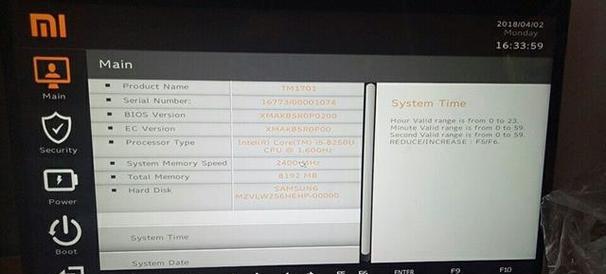
系统修复完成后,应进行以下检查以确保问题得到解决,并保证系统的稳定运行。
系统功能检查
启动测试:重启笔记本,检查系统是否能够正常启动。
驱动更新:进入设备管理器,检查是否有任何设备驱动需要更新。
系统性能检测
硬件检测:使用Windows内置的“性能监视器”或第三方软件,对系统硬件进行全面检测,确保没有硬件故障。
病毒扫描:运行杀毒软件,确保系统没有病毒或恶意软件。
长期稳定性检查
定期备份:在系统修复后,建立定期备份的习惯,以应对可能的未来问题。
系统监控工具:使用系统监控工具,如任务管理器,监控系统资源的使用情况,及时发现异常。
在系统修复的过程中,可能会遇到一些常见的问题,比如修复工具无法识别问题、修复后系统仍不稳定等。对于这些问题,可以采取以下技巧:
创建多个还原点:在系统稳定时创建还原点,以便在出现故障时能够更容易地恢复。
使用系统映像备份:在系统处于良好状态时,可以创建一个系统映像备份,这比单独的文件备份更为全面。
小米笔记本的系统修复是确保笔记本稳定运行的关键步骤,通过掌握本文介绍的系统修复步骤和检查方法,您可以更自信地应对系统问题,保障数据安全,并确保设备的长期稳定运行。记得在操作前备份重要数据,并在修复后进行详尽的检查,以确保每一步都准确无误。
标签: 笔记本
版权声明:本文内容由互联网用户自发贡献,该文观点仅代表作者本人。本站仅提供信息存储空间服务,不拥有所有权,不承担相关法律责任。如发现本站有涉嫌抄袭侵权/违法违规的内容, 请发送邮件至 3561739510@qq.com 举报,一经查实,本站将立刻删除。
相关文章
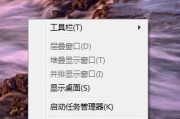
在使用宏碁笔记本的过程中,系统可能会遇到各种问题,这时候还原备份就显得尤为重要。还原备份可以帮助您将系统恢复到之前的状态,避免数据丢失和重新安装软件的...
2025-07-19 0 笔记本

笔记本电脑作为便携性极高的办公设备,在使用过程中,用户可能会需要进行电池维护或更换等操作,这通常涉及到拔除笔记本电源排线的步骤。在此过程中,正确的操作...
2025-07-16 3 笔记本
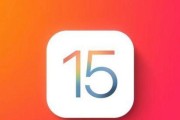
在如今快节奏的数字生活中,一台性能优异的笔记本电脑对于专业人士和普通用户都是必不可少的。苹果公司凭借其卓越的设计和强大的系统性能,在笔记本市场占据了一...
2025-07-13 8 笔记本
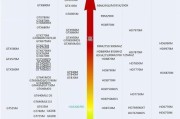
在如今这个信息飞速发展的时代,笔记本电脑已成为我们日常生活中不可或缺的工具。性能方面,显卡是关键部件之一,尤其对于游戏爱好者和专业图形设计者来说,新笔...
2025-07-13 13 笔记本
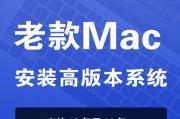
在当今科技迅猛发展的时代,软件更新换代速度越来越快。许多苹果笔记本用户可能面临操作系统过时,或者对新系统有更高需求的情况。如何为您的老苹果笔记本更换一...
2025-07-10 9 笔记本

当我们谈论宏碁蜂鸟笔记本时,我们不得不提到其高效率与便携性。然而,长时间使用后,风扇的性能可能会因为灰尘积累或其他原因而下降。更换风扇灯不仅可以提升笔...
2025-07-10 13 笔记本